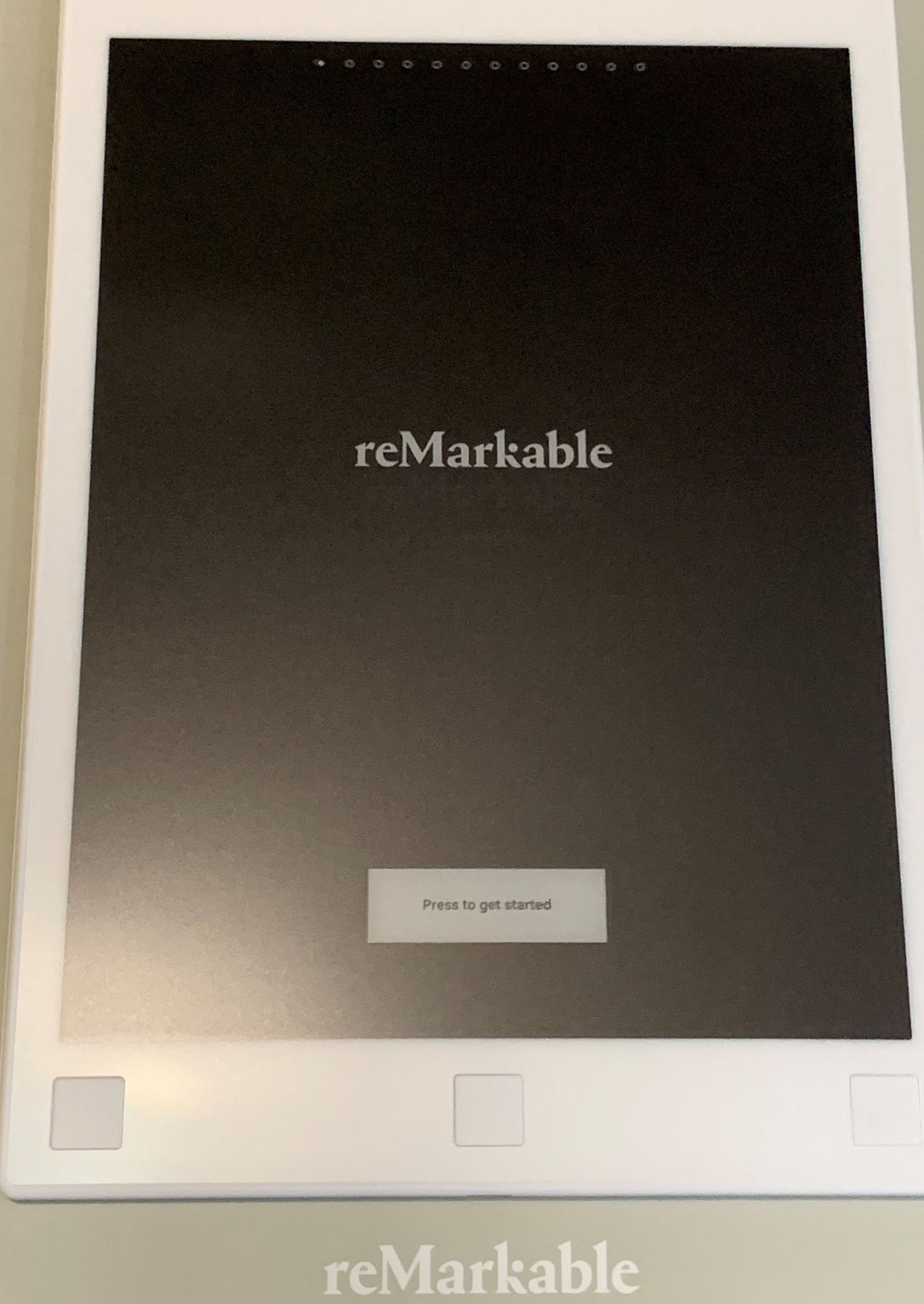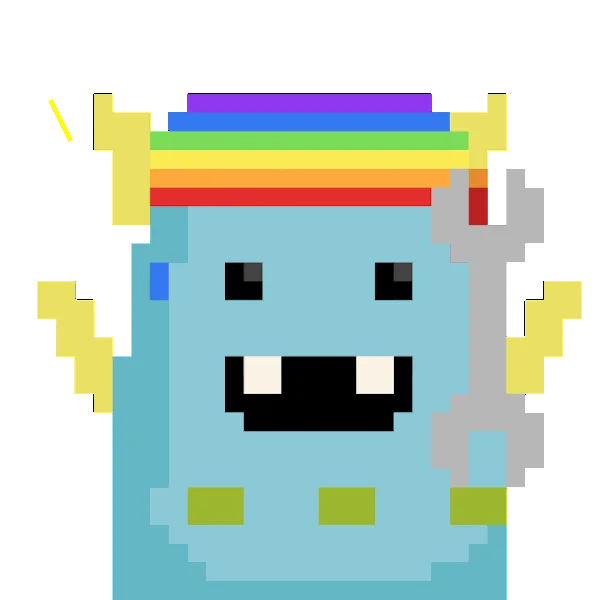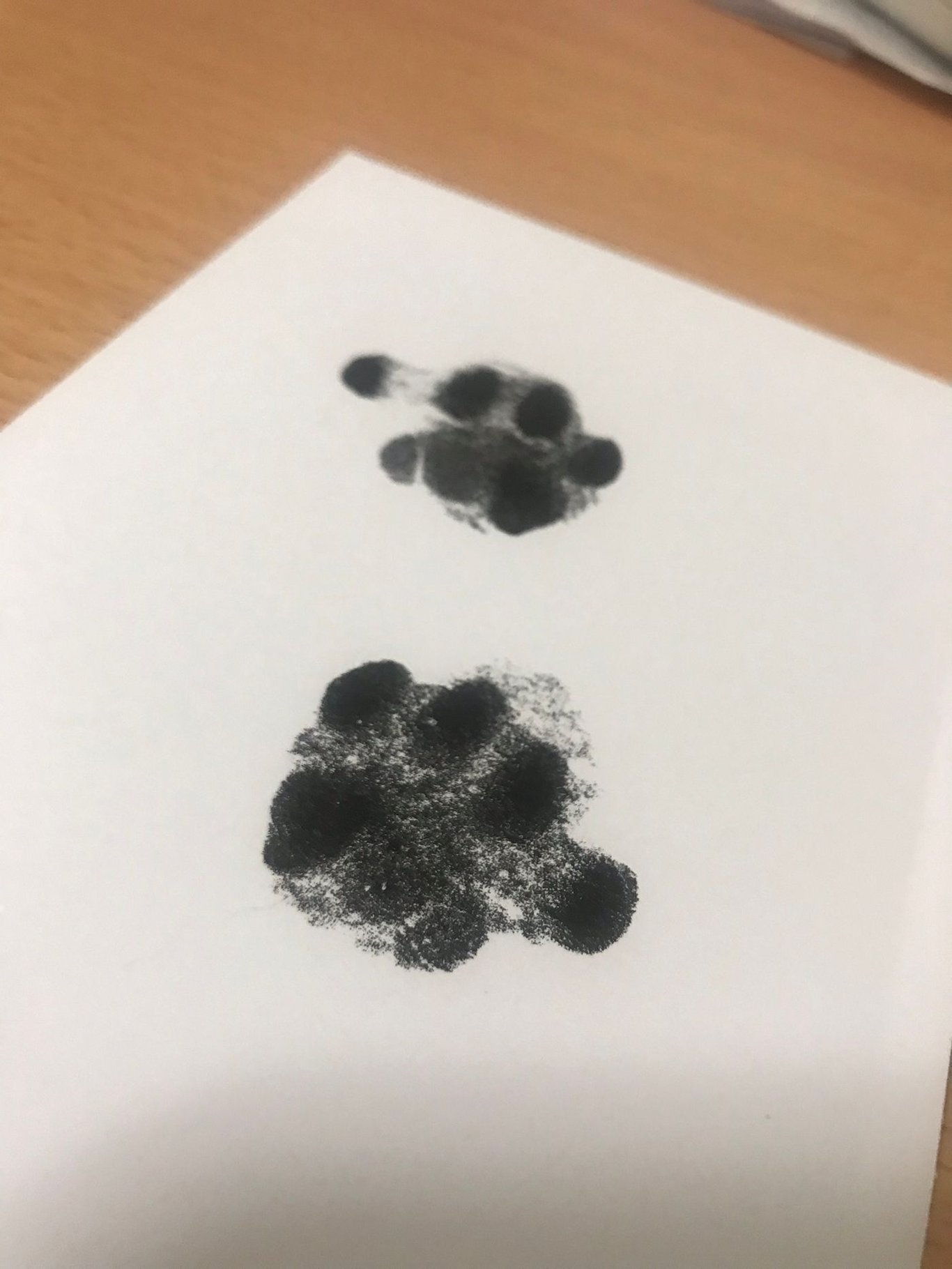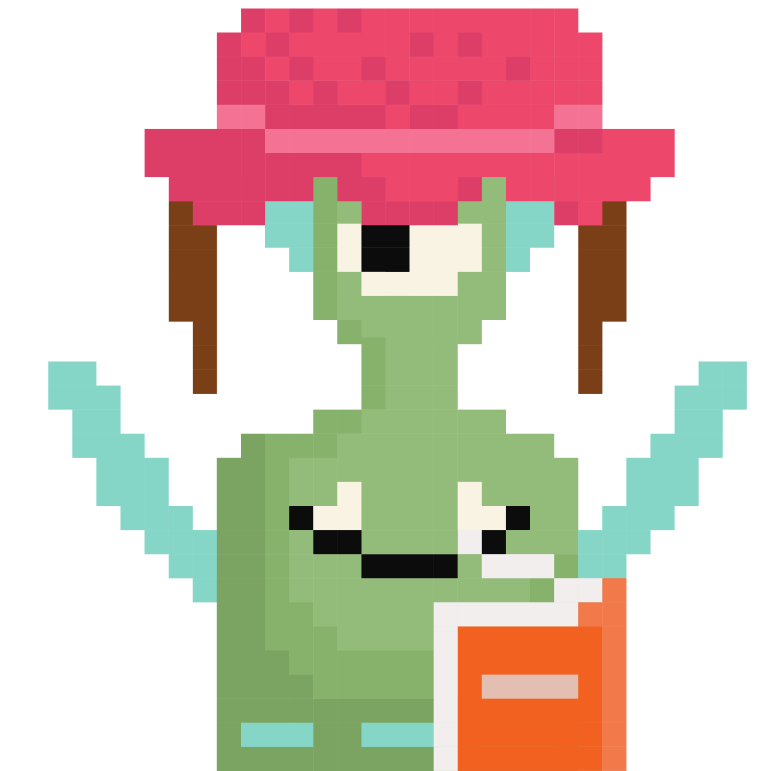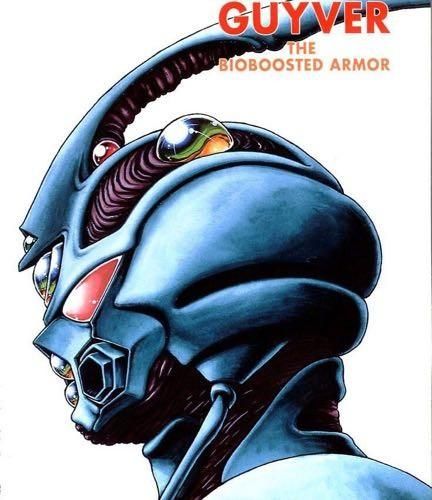電子書閱讀器|我的第一台開放式閱讀器 HyRead Gaze Note 7.8吋
HyRead用自家的閱讀器看,比手機、平板用APP棒多了,Gaze Note用Readmoo APP也相當順暢。Gaze Note的筆記本對我現在的工作夠用了,所以這個產品我給80分以上。
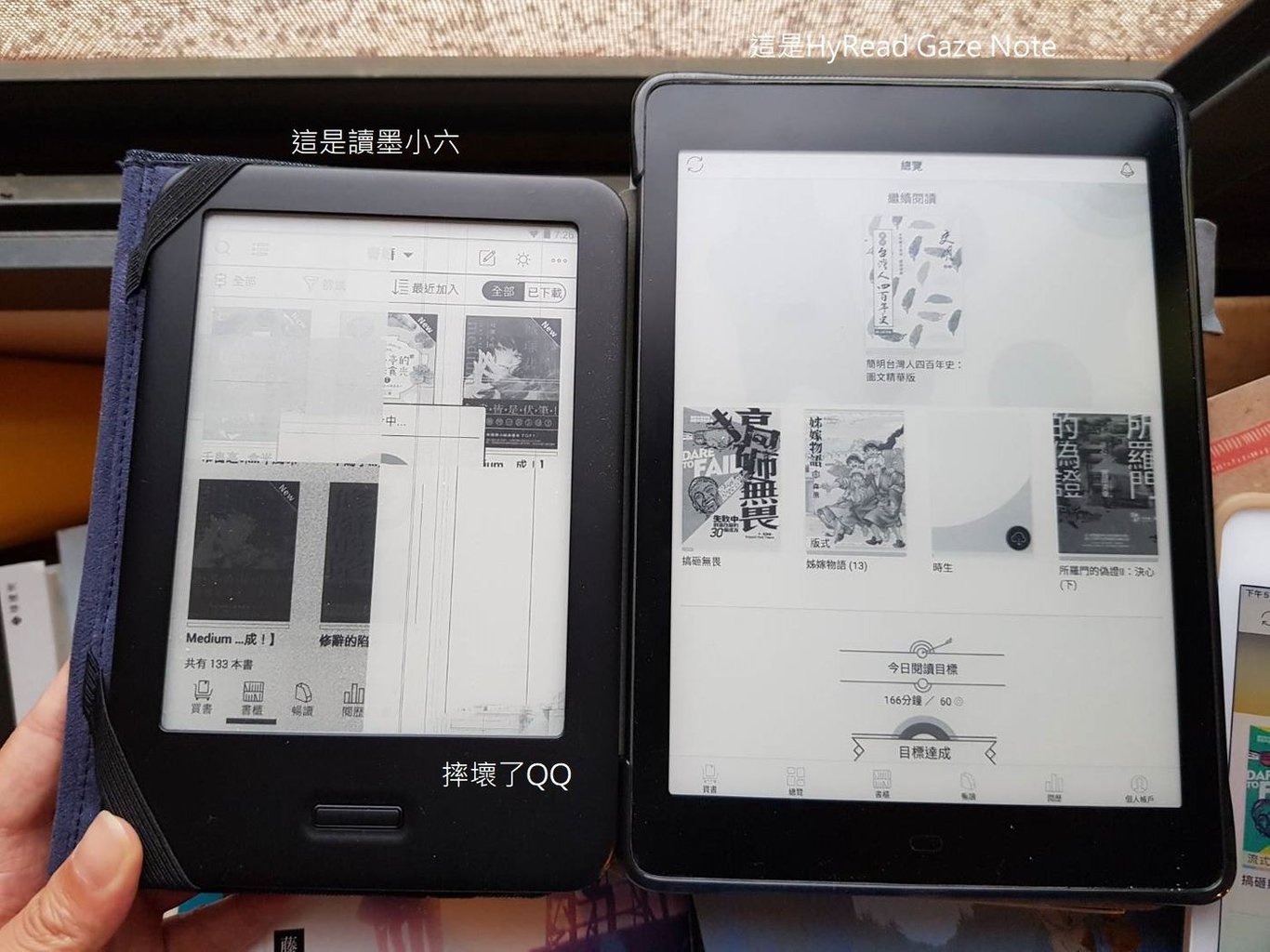
大雨說書|宮部美幸《所羅門的偽證》─ 時隔近兩年的初閱與再讀,我始終是個讀者
我會永遠推薦《所羅門的偽證》,我喜歡宮部美幸扣住社會議題,卻又不會淪為說教。
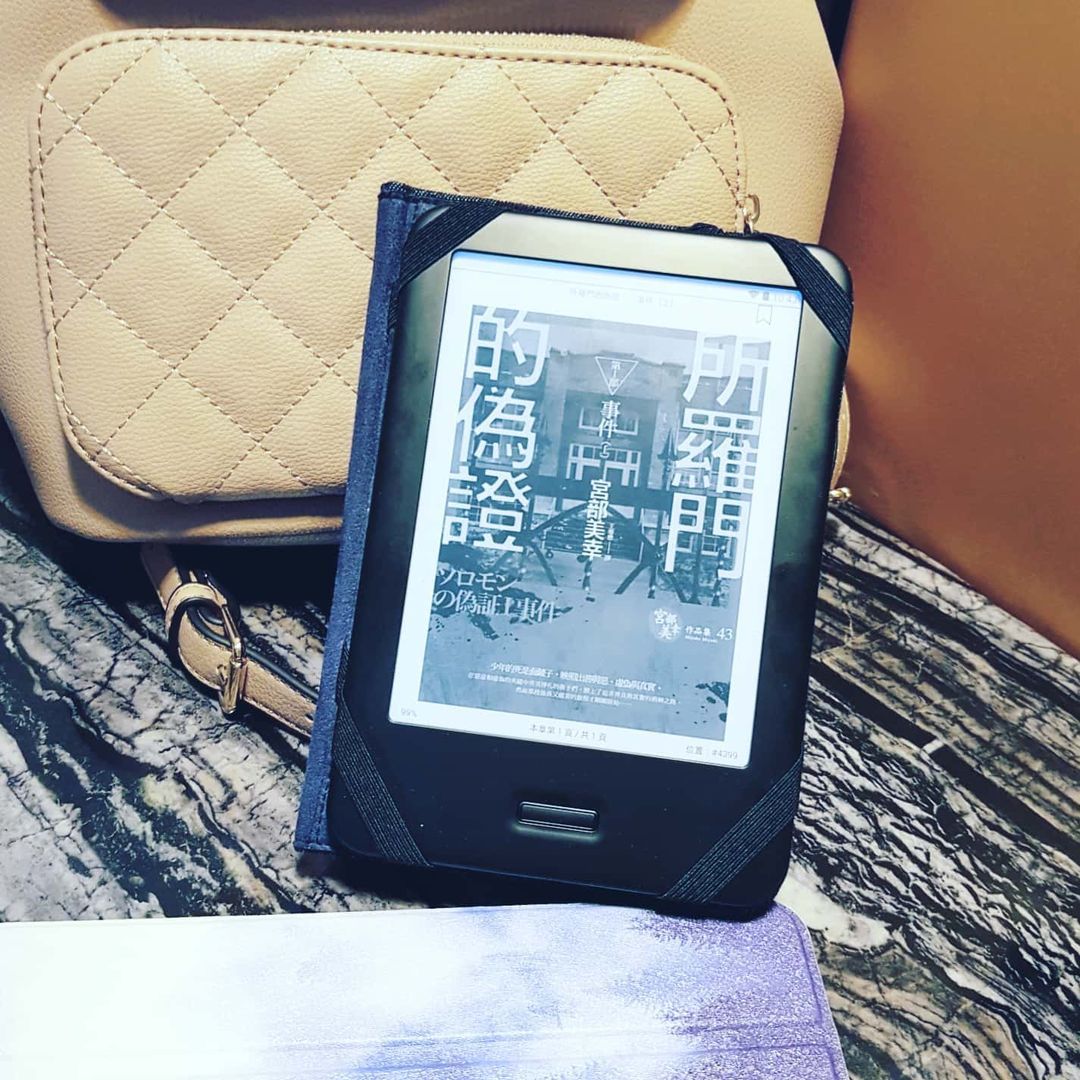
電子書閱讀器|人生第一台電子書閱讀器 Mooink 6吋
如果你還沒嘗試過電子書,建議先用電腦、平板或手機閱讀看看,喜歡再考慮買電子書閱讀器。已經決定要買電子書閱讀器,就先從你需要的尺寸去挑,如果要看PDF、圖文書,就買10吋以上,如果只要看小說這種文字多的,買6吋也很夠用,然後同尺寸的買新不買舊,至少螢幕會更堅固啦。
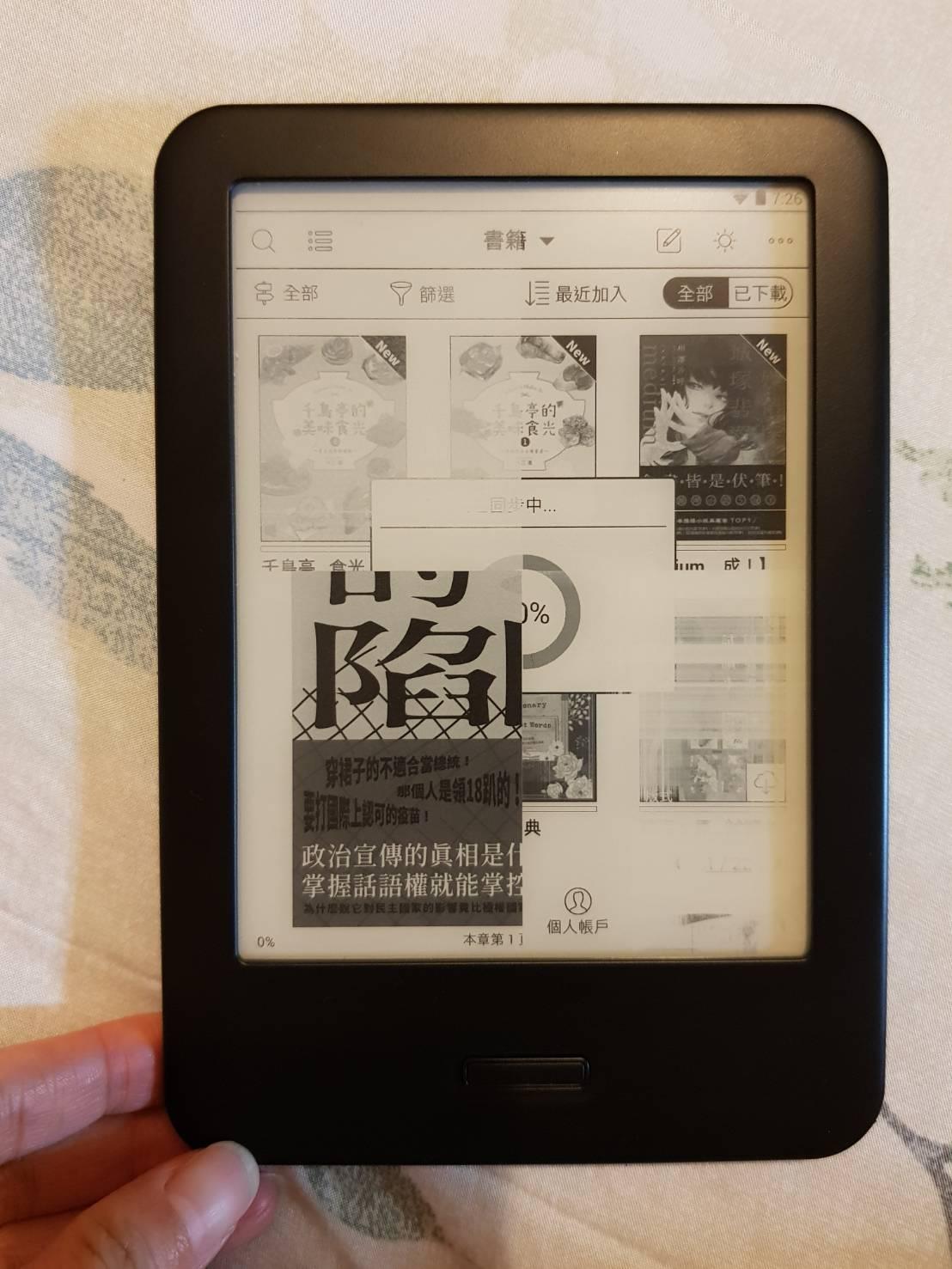
閱讀筆耕|電子書閱讀器
使用電子閱讀器大約一年,分享一些心得。若你尚在考慮是否要入手一台,希望有所幫助。Photo by freestocks on Unsplash和手機、平板有何不同?電子紙(ePaper)是基於電子墨水技術製造的顯示器,看起來幾乎跟紙張一模一樣,螢幕本身並不會主動發光,比較不會造成…
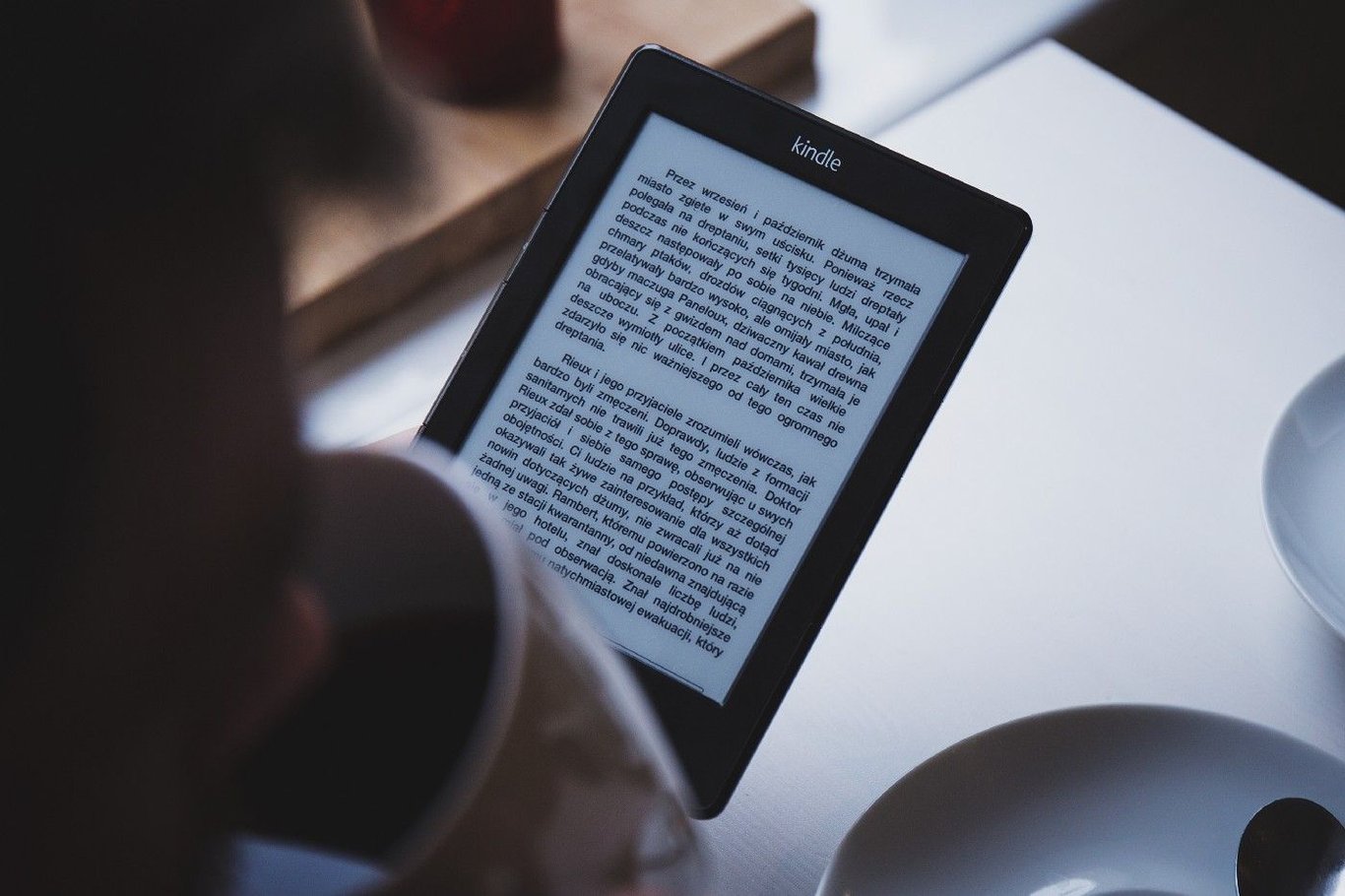
電子書怎麼撿便宜?這裡有一些小方法
去年在糾結要不要買電子書閱讀器時,其中一個考慮的點就是電子書無法「再轉賣」,當然這個缺點很快就被電子書的各種好處比下去,不過身為一個很容易不小心買書失心瘋的人,還是稍微研究了怎麼買更便宜,在此整理出來分享給大家XD 這篇主要是從台灣人角度來分享,如果是大陸讀者,可以參考 @gai 這篇大陸人買港台電子書的攻略。
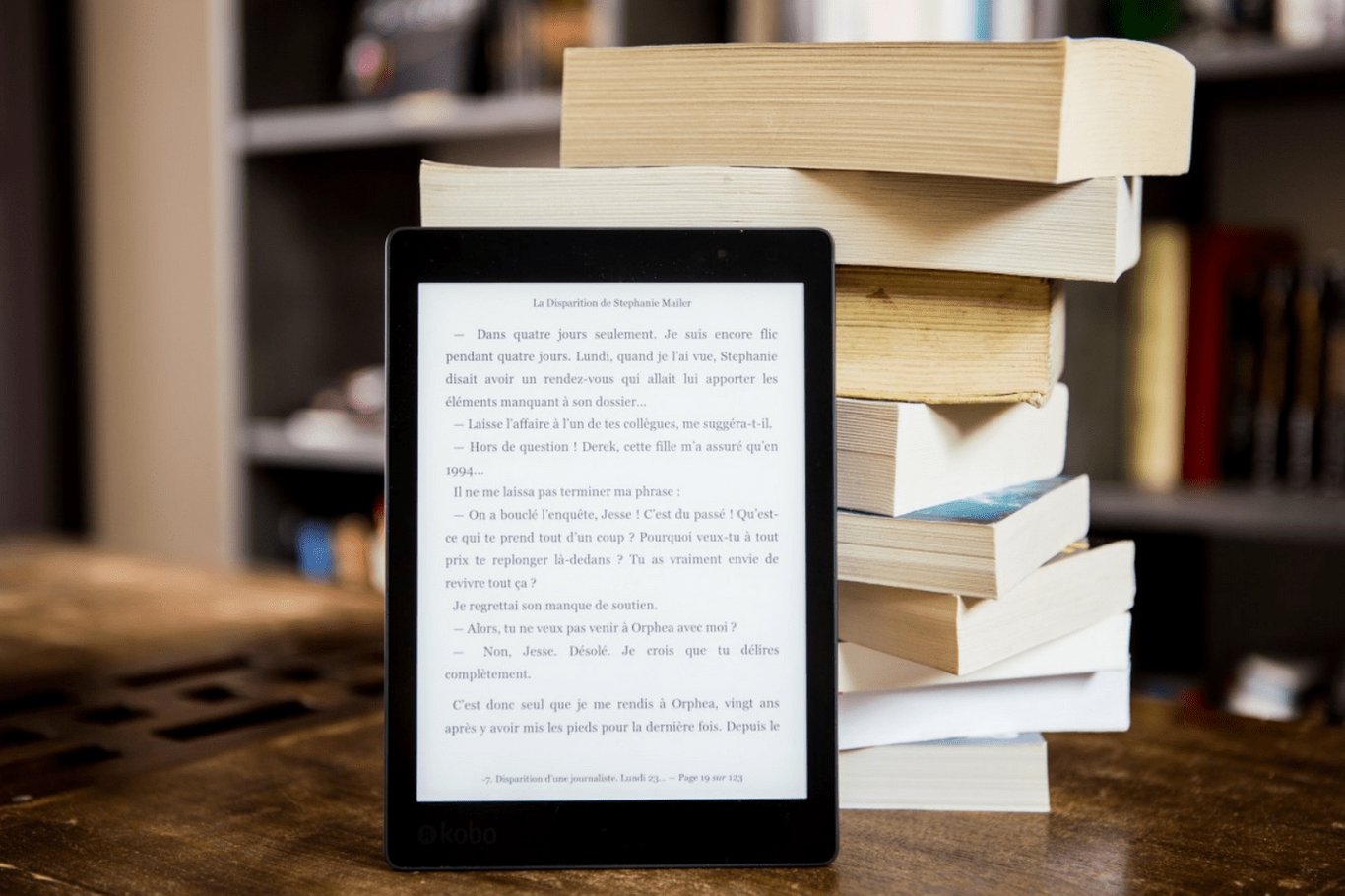
編答你唷|紙本書、電子書,該怎麼選?
提問箱的問題關於電子書與紙本書的差別,我想先釐清幾個觀念後,再來談(我認為的)兩種書籍的發展。1. 載體:紙本書的載體主要是紙張;電子書可以透過電腦、手機、平板或電子書閱讀器等各種電子顯示器來閱讀,目前市面上的電子書閱讀器(使用電子紙),都只能提供灰階的界面,意謂電子紙還沒辦法顯示彩色。
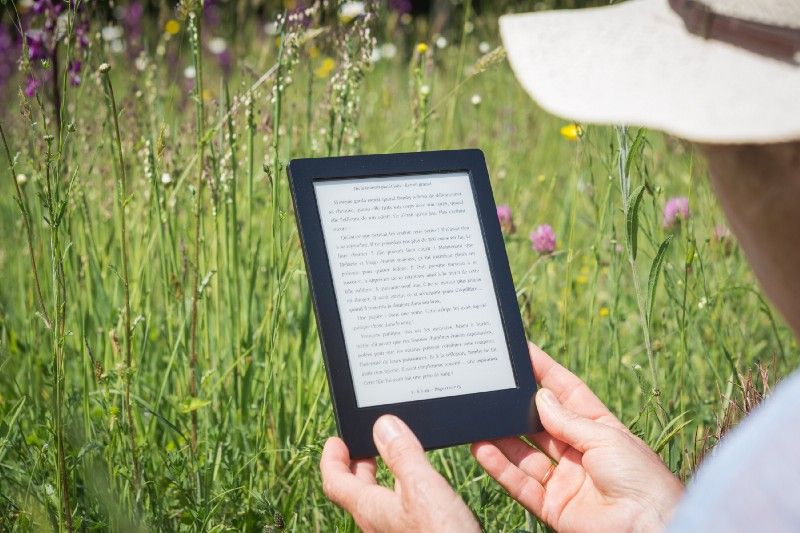
讀書/我平常都看什麼書∥電子書
Photo by Aliis Sinisalu on Unsplash在前文中說過,長假中我把「看書」當成正職,今天來聊聊我的選書原則和近期讀書。大方向是:不閒不讀。我看書是為了讓大腦停止運轉、讓情緒的躁動減緩,所以我的選書原則是「能夠完全靠情緒渲染來閱讀的書籍」。
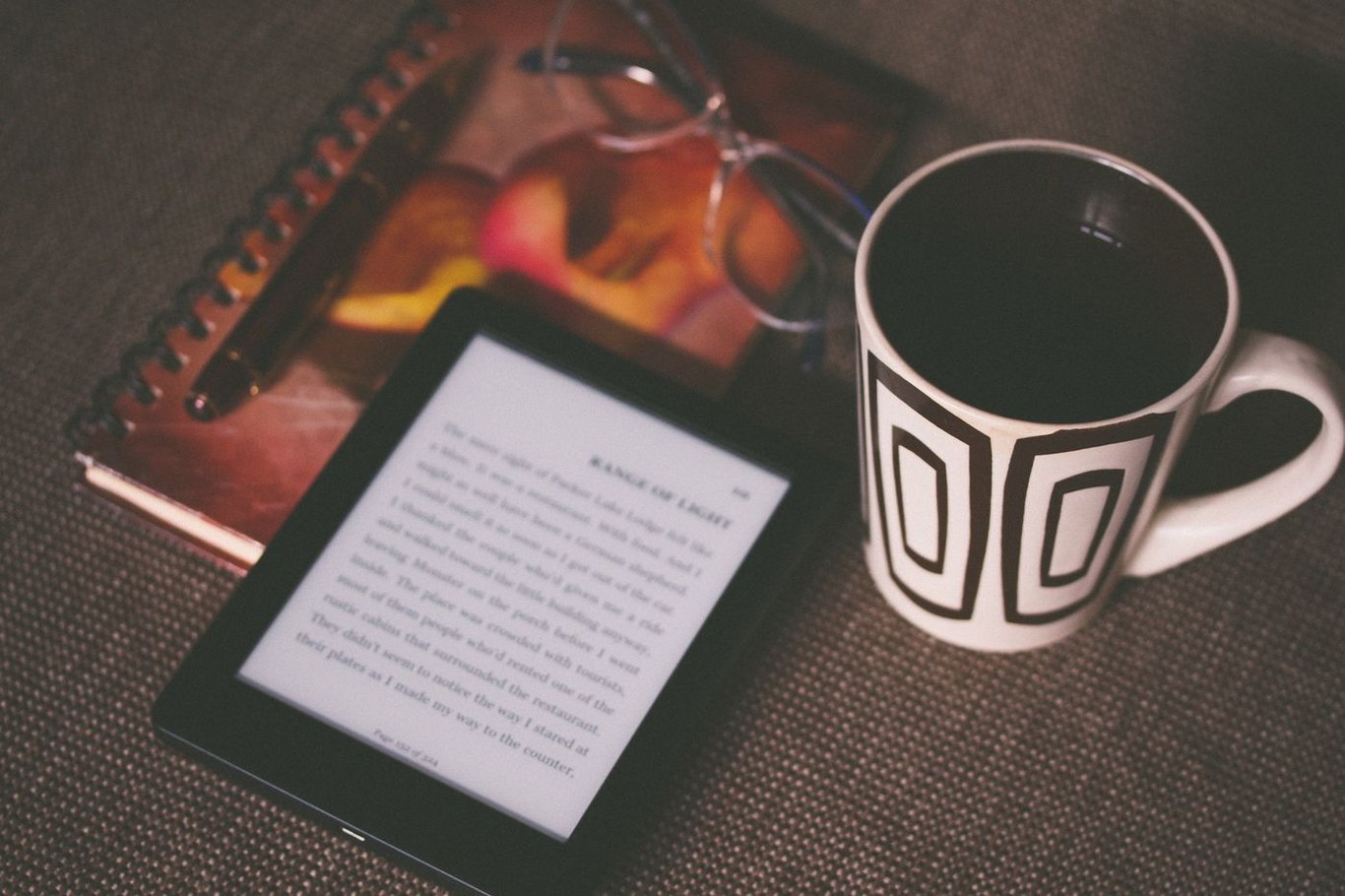
無痕轉移:電子書閱讀器十日使用心得
無痕轉移:電子書閱讀器十日使用心得Photo by Perfecto Capucine on Unsplash台灣的電子書平台已經出現多家爭鳴的現象,而我始終保持觀望態度,一直不願購入閱讀器是因為我不喜歡翻頁跳轉時的抖動,以及無法呈現彩色圖片的電子紙。
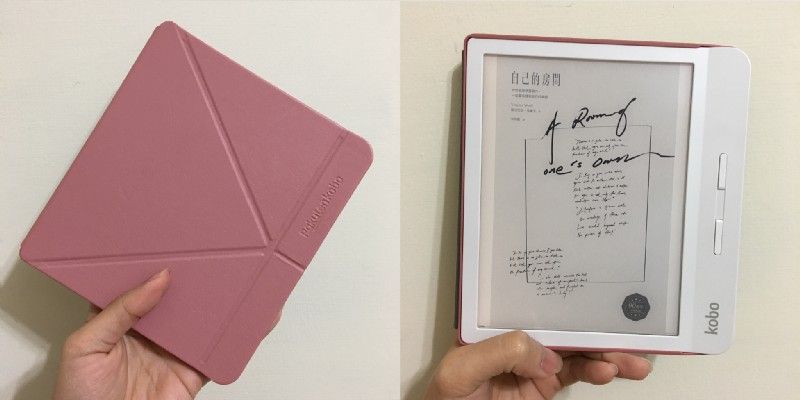
閱讀新手: 書櫃介紹 &1-3月書籍分享
小時候家裡放了很多書,我曾經因為好奇翻閱,也曾為了打發時間讀過幾次,但每次都看沒幾頁就看不下去,從來沒有完整讀完一本,一直認為自己有閱讀障礙。後來上大學接觸到韓文,買了一堆韓文教科書苦讀,去韓國留學的時候也買了幾本韓文書,以防自己回國退步,但到現在還是沒看完一本。

【出版】電子書不是書
寫在MOOINK+預購日感恩一鍵搬家!讚嘆一鍵搬家。本文為搬家文~完成於 mooInk Plus 電子書閱讀器 開始預購那一天 立即登記預購 mooInk Plus 電子書閱讀器mooInk Plus 閱讀器搭載電子紙面板,提供最接近紙本的閱讀體驗。
電子書如何改變讀者聚焦的方向
圖片來源:https://pixabay.com/images/id-1249273/今年1月買了一台iPad Air 3,除了用來玩遊戲、看影片和關注財經消息外,個人也發現運用平板讀電子書比想像中的方便。例如,安裝特定的應用程式,就可以直接從圖書館借書/還書、覺得特別重要的訊息...
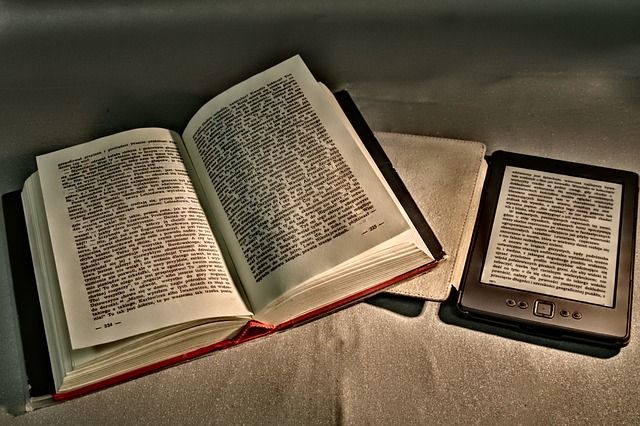
分享/神級電子書庫:Calibre——Kobo to Kindle
Photo by Alfons Morales on Unsplash讀電子書不能不知道 Calibre,因為它完全是新世界的救贖。(誤) 關於安裝、註冊的教學可以看看這篇文章:「kindle電子書管理神器: calibre 兩大實用功能詳解!
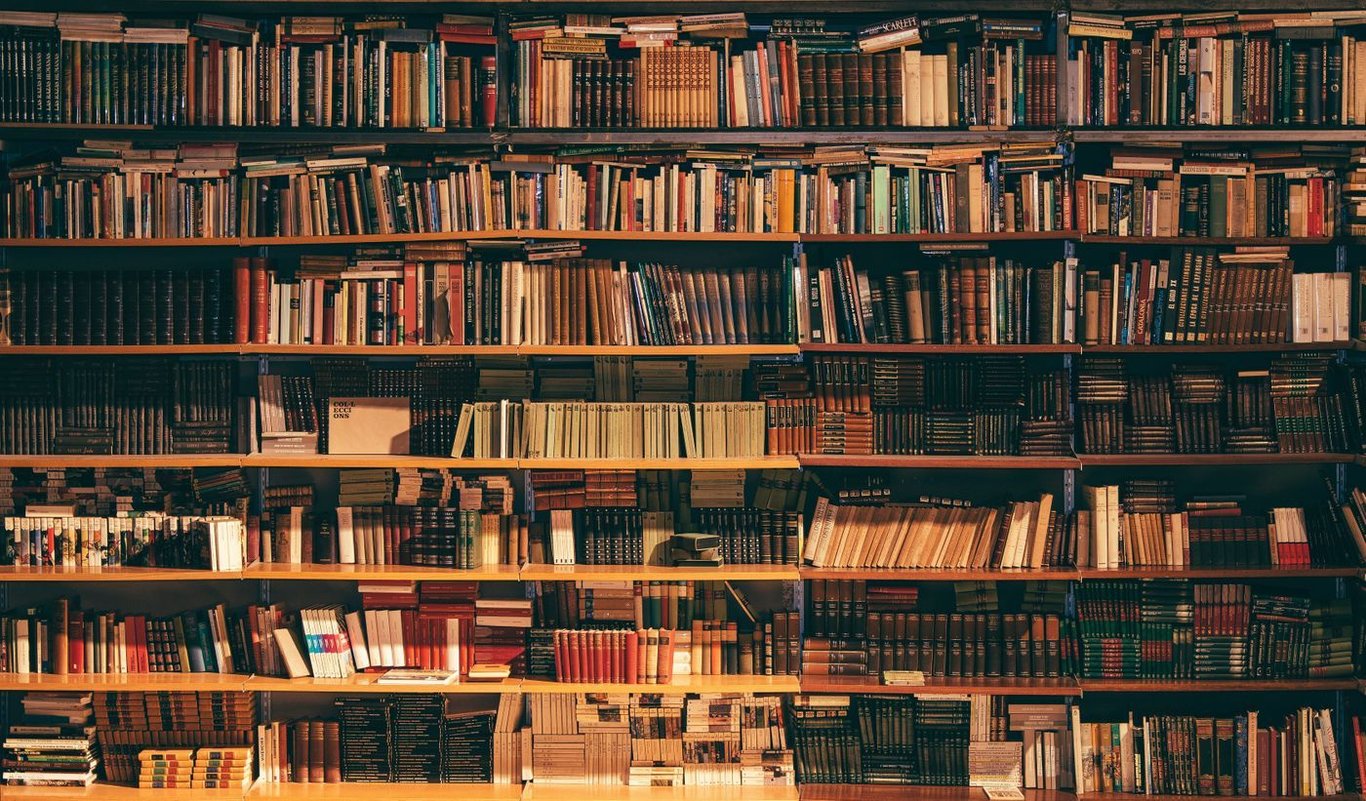
閒聊/讀書記事。
整個二月,我一共讀了 75 本書。若是把同個標題多集數(例如《特殊傳說 I》第一至十集)視為一本,二月份共讀了十九本書,且看過五百萬次的(例如蝴蝶 Seba 的作品)和只是草草翻過的(例如《自由書寫術》、《占星辭典》)都沒有計算在內。為了讓自己戒除紅圈圈/通知消滅症候群(aka ...
科技麻瓜與電子閱讀器的第一次接觸
我的第一部電子閱讀器在過年前登場,許多親友居然就此浮出水面,明訊私訊問我使用心得。我這才發現,作為一個科技麻瓜,居然有機會成為親友圈的電子產品先鋒(白老鼠或老白鼠其實更貼切一點~)?!真是太榮幸了~若你也已經觀望許久,卻仍無法做出決定,希望我的經驗分享有所幫助。
reMarkable 試用...最後一篇
上一篇分享了手寫體驗,這一篇會繼續把剩餘的經驗寫出來。用家除了可以用手寫的方式去建立notebook之外,還可以在已用步的pdf檔案用筆來加入注釋或圖像或者highlight當中的段落。之後,可以將那pdf檔案經電郵發送出去。可惜的是reMarkable是以圖像方式來處理pdf檔...
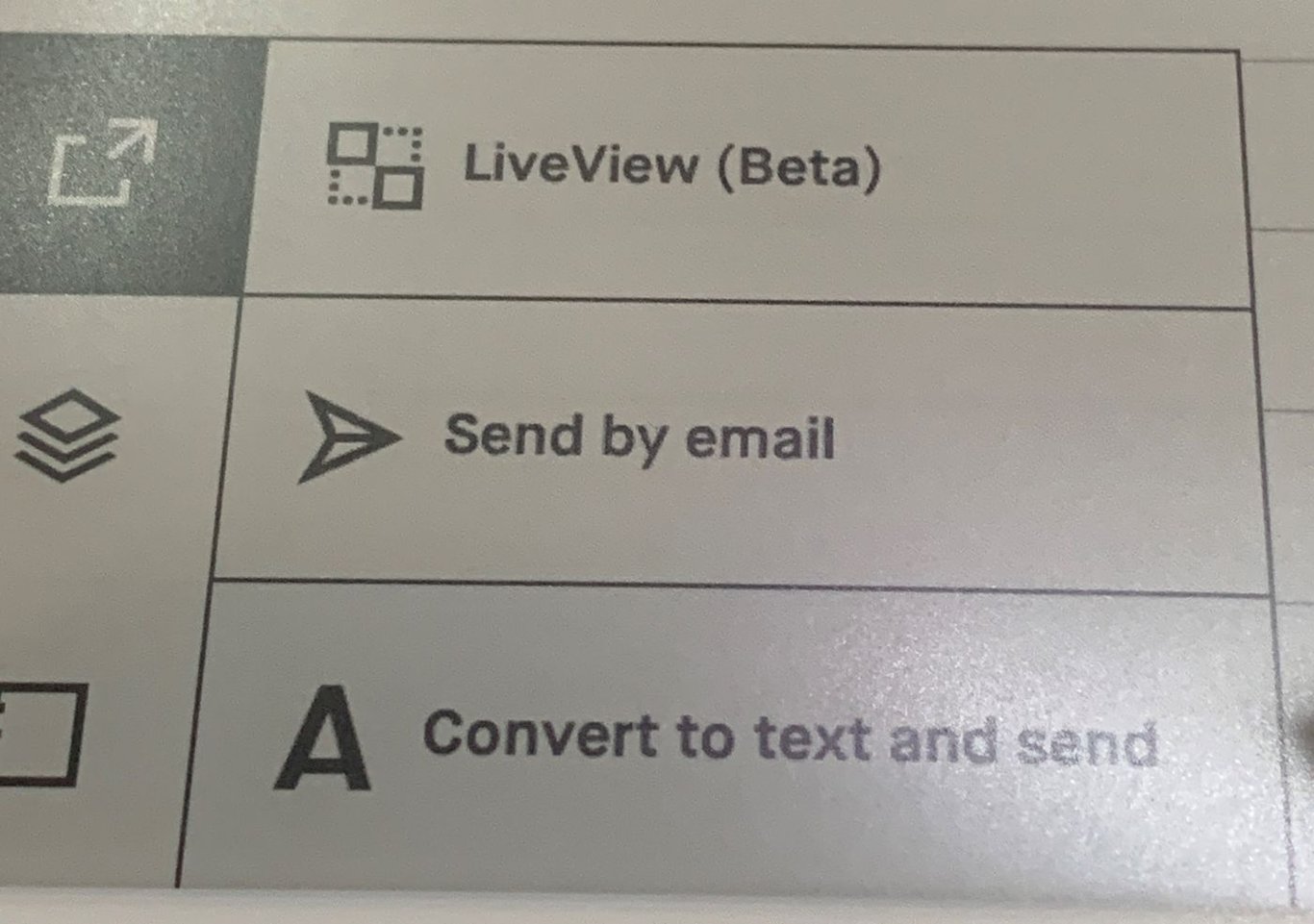
reMarkable 試用...手寫體驗篇
上回分享了如何令原本只可以顯示拉丁語系文字的reMarkable能夠顯示中文字體,這一篇文章將會繼續原來的體驗分享,剩下來的,亦是我買reMarkable的主要原因:手寫體驗!reMarkable有其專用的筆,即是這支:這筆不用電,所以沒有忘記充電而不能操作的問題,亦很輕。
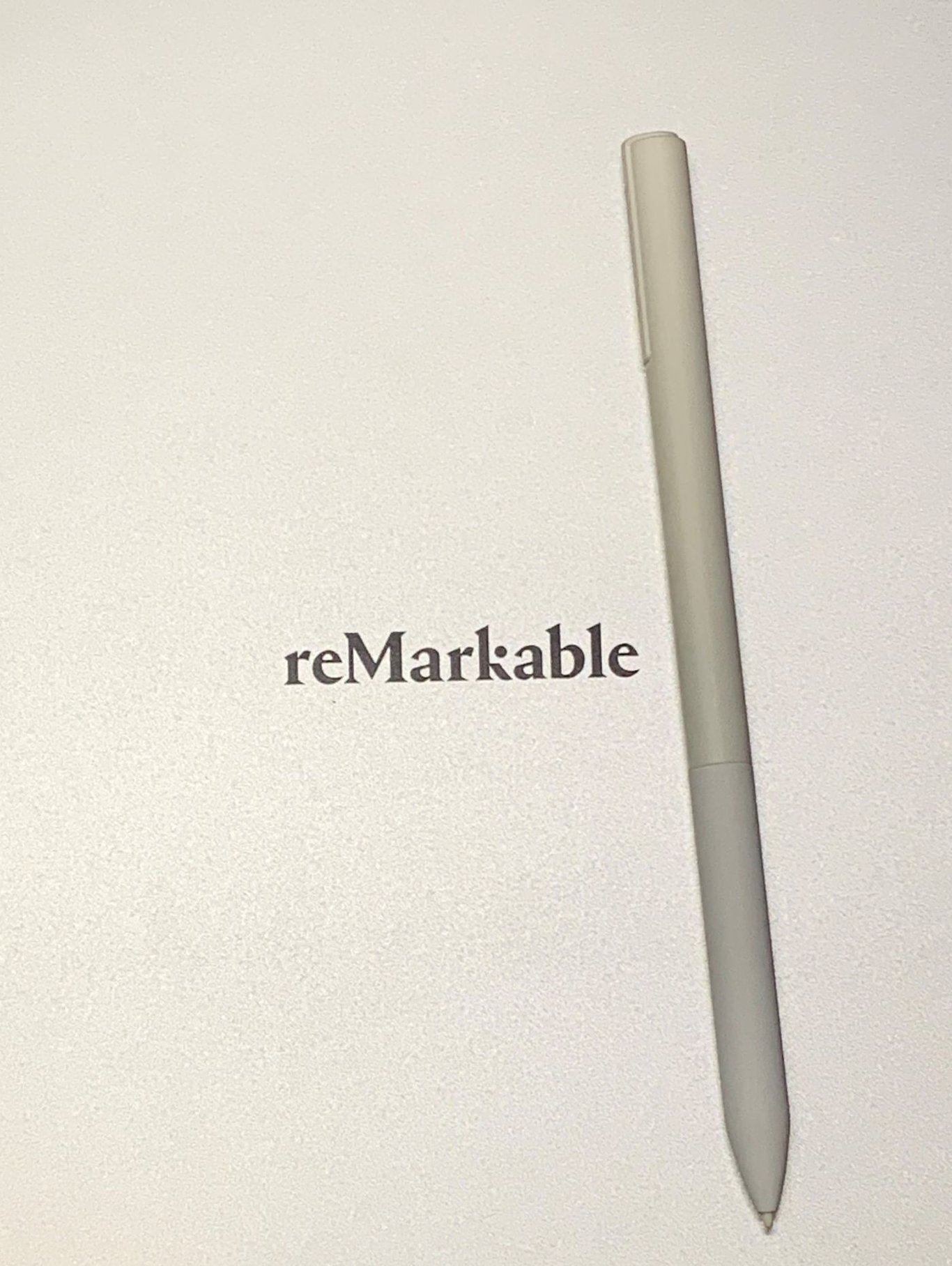
reMarkable 中文字體顯示修正
上一篇文章提到reMarkable因為沒有內置非拉丁語系的字型,所以無法在epub電子書中顯示中文字。我以為是沒有方法可以自己解決這問題;但原來只是自己無知而已,多謝@紫杉 的提醒和提供的方法,在努力了個多小時之後,問題得到了很好的解決。
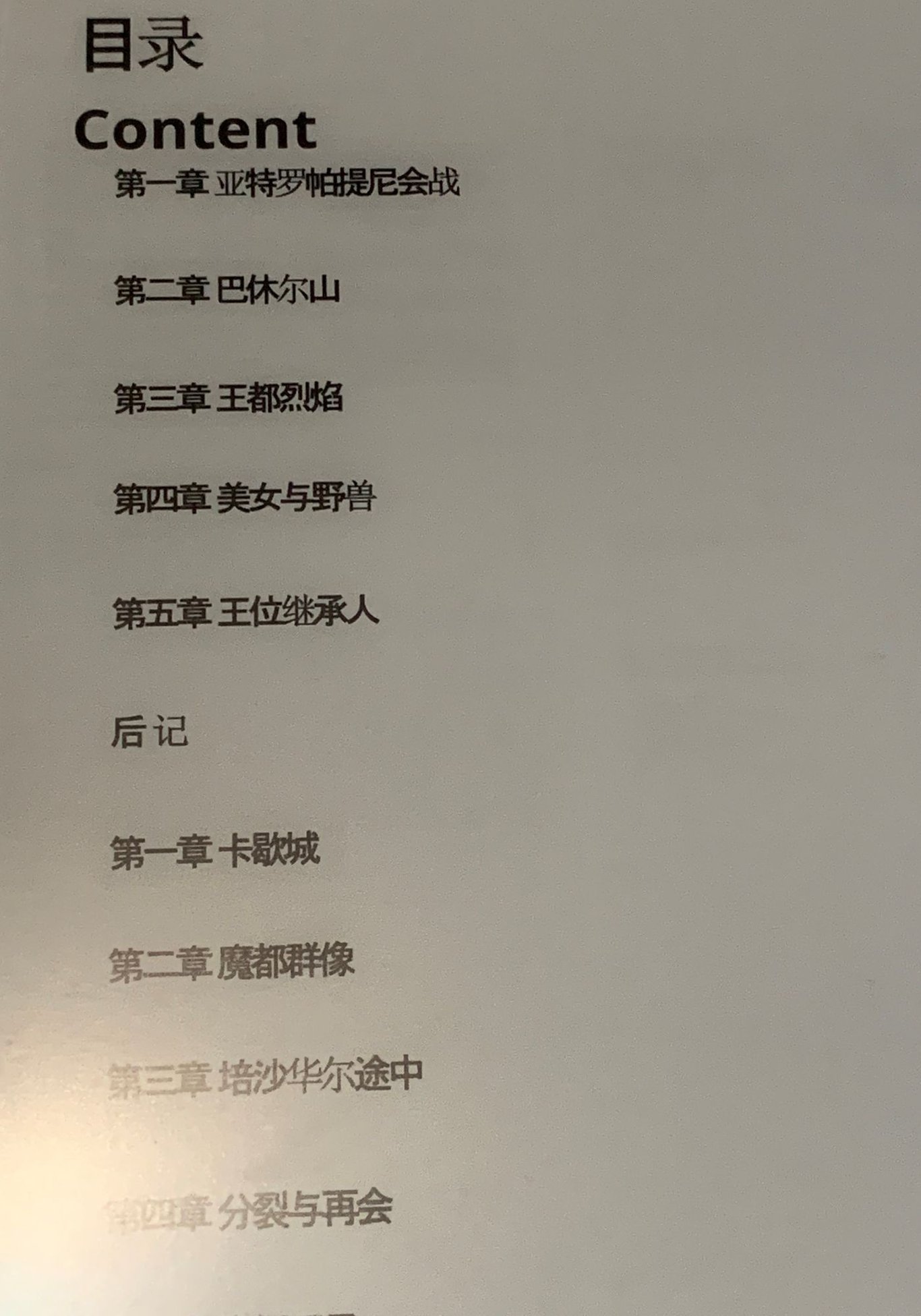
分享/關於電子書的購買和閱讀。
簡單分享關於博客來、讀墨、亞馬遜、樂天。前言 電子書閱歷約兩年,自智慧型手機出世就開始在手機上閱讀那些不那麼好說明來源的小說;而閱讀器原本是孕中家姊給我排解情緒,先買了讀墨 ReadMoo 出的 MooInk 閱讀器,後來因為 Kindle 繁體中文書店上線,又遇到感恩節特賣,華...
reMarkable 試用...應用篇
上星期因為出trip的關係,一直沒有時間上Matters寫作,今天在簡單的清潔過睡房之後,就趕緊開始這篇reMarkable的應用測試完成。首先試一試電子書功能。要把電子書放到reMarkable中,現時唯一途徑是用reMarkable的Apps同步到reMarkable去。
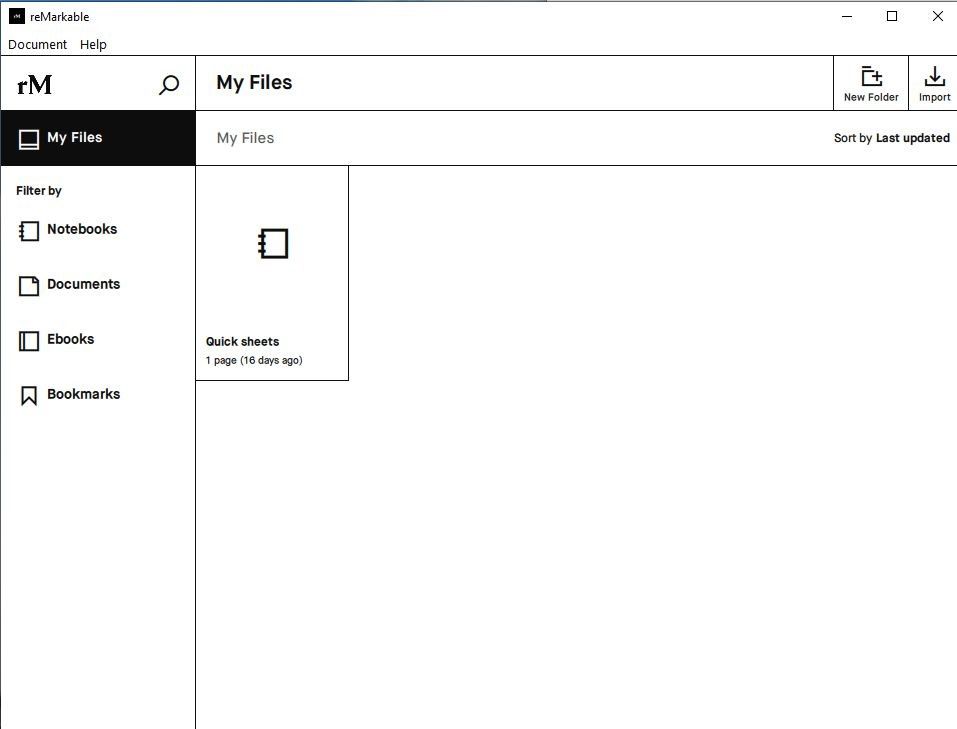
reMarkable 試用...Setup篇
昨天才發了剛剛到手的 reMarkable 的開箱文,原本打算在幾天後才寫一寫用後感的,估不到有不少同仁對它很有興趣,似乎有一同落坑的機會。本著“我不推人入地獄,誰會趺入地獄”之心,我就加快速度吧!第一個畫面按下電源按鈕,一開始就是上面的那個畫面。